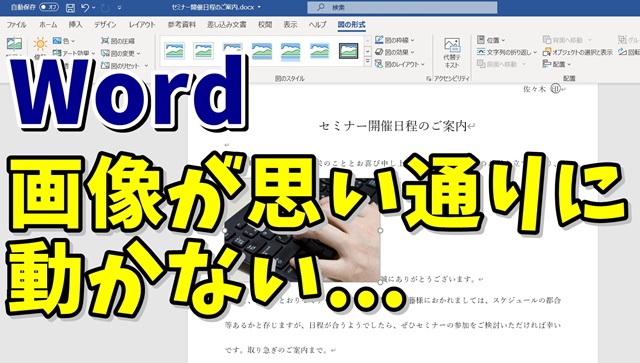Warning: Trying to access array offset on value of type bool in /home/kaz3417/pclessontv.com/public_html/wp-content/themes/izm_tcd034/functions/short_code.php on line 32
Warning: Trying to access array offset on value of type bool in /home/kaz3417/pclessontv.com/public_html/wp-content/themes/izm_tcd034/functions/short_code.php on line 32
今回は、Wordで画像を挿入したときの
文字列の折り返しの違いを解説します。
<スポンサードリンク>
Wordで写真などの画像を挿入して
その画像の配置を動かそうとしたけど
なかなか思い通りに動かない…
という経験をしたことがある人もいると思います。
これは、Wordで画像を挿入したときの
文字の折り返しの設定が
標準では「行内」となっていることが原因です。
「行内」というのは、
画像を文字の一つとして扱うので
画像が文字の中に入っていくことから
うまく位置を動かすことができません。
そこでWordでは
画像に対する文字の折り返しの設定が
この「行内」以外では
「四角形」「狭く(外周)」「内部」
「上下」「背面」「全面」
と、全部で6つあり
この6つを使い分けることによって
画像の取り扱いがやりやすくなります。
今回は、この6つの文字列の折り返しの違いを
解説していますので
ぜひ、使い分けができるようになりましょう。
気になる方は、以下の動画をご覧ください↓
ではでは、今回はこのへんで。
<スポンサードリンク>